Microsoft Word là một trong những trình soạn thảo văn bản yêu thích của chúng tôi. Với một loạt các tính năng như vậy, Microsoft Office Word có thể trông phức tạp. Có nhiều thủ thuật và phím tắt ẩn giúp soạn thảo văn bản dễ dàng hơn. Đây là một số mẹo mà tôi nghĩ sẽ giúp ích cho bạn khi bạn đang sử dụng Microsoft Word.
Nội dung
Mẹo và thủ thuật Microsoft Word
1. Lựa chọn văn bản theo chiều dọc
Thông thường, chúng ta chọn một ký tự, một từ, một câu hoặc một đoạn văn. Tất cả các lựa chọn này là lựa chọn ngang. Đôi khi bạn có thể cần phải chọn theo chiều dọc. Ví dụ: nếu văn bản của bạn có các số ở đầu, bạn có thể chỉ muốn chọn các số để xóa chúng cùng một lúc (xem hình).
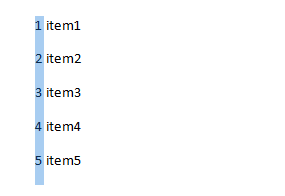
Để chọn văn bản theo chiều ngang, nhấn ALT và nhấp để kéo và thực hiện lựa chọn. Hãy nhớ nhả phím ALT trước khi nhả chuột, nếu không nó sẽ mở hộp thoại Nghiên cứu. Kiểm tra các cách sử dụng khác nhau của lựa chọn dọc và cho chúng tôi biết tất cả những gì bạn đã làm với tính năng này.
2. Khoảng cách dòng mặc định
Giãn cách dòng mặc định trong Microsoft Word là 1,15 so với 1 trong Microsoft Word 2003. Microsoft đã thay đổi khoảng cách dòng để làm cho văn bản của bạn dễ đọc hơn. Nếu bạn muốn giãn cách dòng mặc định là 1, hãy làm theo quy trình sau:
- Khi ở trên tab Home, nhấp chuột phải vào nút Normal quick style và chọn Modify
- Trong danh sách Format, hãy chọn Paragraph
- Trong Spacing, thay đổi khoảng cách dòng từ 1,15 thành 1
- Bấm OK
- Chọn hộp đối với “New documents based on this template”.
- Bấm OK
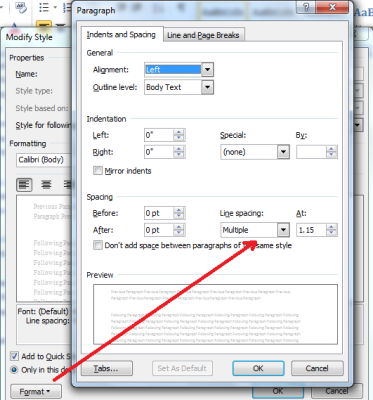
3. Thay đổi Vị trí Lưu Mặc định
Theo mặc định, MS Word sẽ mở thư mục Documents khi bạn nhấn CTRL + S lần đầu tiên. Nếu bạn cho rằng điều này khiến bạn khó chịu, bạn có thể thay đổi vị trí tệp mặc định thành một nơi khác nơi bạn thường lưu trữ tài liệu của mình.
- Nhấp vào File
- Nhấp vào Options
- Nhấp vào Advanced ở phía bên trái của cửa sổ xuất hiện
- Ở phần bên phải của cửa sổ, cuộn xuống nút có nội dung “File Locations”
- Chọn Documents và nhấp vào Modify
- Trong hộp thoại Save File, hãy nhập hoặc chọn đường dẫn mới và bấm OK để đóng hộp thoại Save File.
- Bấm OK để đóng cửa sổ.
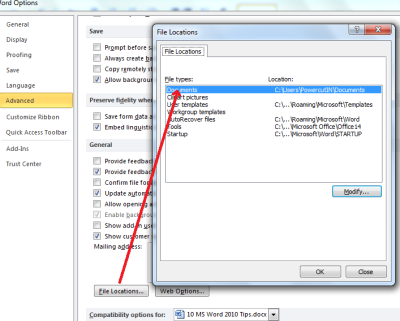
4. Thay đổi phông chữ mặc định
Phông chữ mặc định cho các tài liệu mới trong MS Word là Calibri. Mặc dù phông chữ tốt để xem trực tuyến, nhưng nó gây ra vấn đề khi in. Bạn có thể đang sử dụng Times New Roman hoặc Arial cho các lệnh in. Một phương pháp là thay đổi phông chữ theo cách thủ công mỗi lần sau khi bạn đã nhập tài liệu. Nhưng sau đó, nó sẽ liên quan đến việc định dạng lại tài liệu. Một phương pháp khác là thay đổi phông chữ mặc định.
- Nhấp chuột phải vào nút Normal quick style trên tab Trang chủ.
- Nhấp vào Modify
- Trong hộp thoại xuất hiện, nhấp vào Format… để mở trình đơn thả xuống và chọn Font
- Trong hộp thoại Font, chọn phông chữ bạn muốn sử dụng với mọi tài liệu.
- Thực hiện bất kỳ thay đổi nào khác mà bạn muốn, chẳng hạn như kích thước phông chữ, v.v.
- Bấm OK
- Nhấp để chọn “New documents based on this template”
- Bấm OK để đóng hộp thoại Sửa đổi.
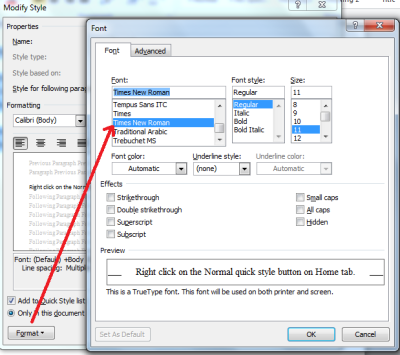
5. Di chuyển các dòng văn bản trong bảng
Đôi khi khi bạn đang làm việc trên bảng, bạn có thể muốn di chuyển một hoặc nhiều hàng trong bảng lên hoặc xuống mà không cần phải thay đổi định dạng bảng. Một phương pháp là sao chép-dán nhưng điều đó có nguy cơ định dạng.
Một phương pháp khác là sử dụng ALT + SHIFT + phím mũi tên LÊN để di chuyển toàn bộ hàng lên trên. Tương tự, để di chuyển toàn bộ hàng xuống dưới, sử dụng phím mũi tên ALT + SHIFT + DN. Lưu ý rằng bạn phải chọn hàng trước khi có thể di chuyển hàng bằng cách sử dụng các phím ALT + SHIFT + Mũi tên. Phương pháp này đảm bảo định dạng không bị xáo trộn.
6. Nhanh chóng thay đổi khoảng cách dòng
Đôi khi phát sinh nhu cầu mà bạn phải thay đổi khoảng cách dòng giữa các đoạn văn khác nhau. Đây là các phím tắt:
CTRL + 1 -> Thay đổi giãn cách dòng thành 1
CTRL + 2 -> Thay đổi giãn cách dòng thành 2
CTRL + 5 -> Thay đổi giãn cách dòng thành 1,5
Lưu ý bạn chỉ cần đặt con trỏ vào đoạn văn bản cần tạo kiểu. Bạn không cần phải chọn đoạn văn.
7. Nhanh chóng thêm đường viền vào đoạn văn
Nếu bạn muốn thêm viền vào một số đoạn văn, bạn có thể sử dụng hộp thoại Borders and Shading. Tuy nhiên, nếu nhu cầu của bạn chỉ là thêm đường viền dưới cùng vào văn bản/đoạn văn, bạn có thể thực hiện bằng cách thêm ba ký tự đặc biệt và nhấn Enter.
Nhấn – (gạch nối) ba lần và nhấn Enter để vẽ đường viền gạch dưới 3/4 điểm
Nhấn _ (gạch dưới) ba lần và nhấn Enter để vẽ đường viền gạch dưới 1,5 điểm
Nhấn ~ (dấu ngã) ba lần và nhấn Enter để vẽ đường viền gạch chân ngoằn ngoèo
Nhấn * (dấu hoa thị) ba lần và nhấn Enter để vẽ đường viền gạch dưới có dấu chấm
Nhấn = (bằng) ba lần và nhấn Enter để vẽ đường viền gạch chân kép
8. Tìm định dạng đặc biệt
Bạn có thể tìm thấy văn bản được định dạng đặc biệt. Ví dụ: bạn có thể tìm thấy văn bản được đánh dấu hoặc văn bản có phông chữ là Times New Roman. Bạn cũng có thể tìm kiếm văn bản in đậm hoặc in nghiêng. Có nhiều tùy chọn khác khi bạn sử dụng tùy chọn Tìm.
- Nhấn CTRL + F để mở ngăn Find. Trong Word, nó xuất hiện ở bên trái cửa sổ.
- Nhấp vào hình tam giác hướng xuống bên cạnh kính lúp và nhấp vào Advanced Find…
- Trong hộp thoại Find, nhấp vào More.
- Bạn có thể thấy nhiều tùy chọn trong Format.
- Khi bạn chọn bất kỳ thứ gì, nó sẽ xuất hiện trong hộp văn bản “Find What”. Khi bạn nhấp vào Find Next mà không cần nhập bất kỳ thứ gì vào hộp văn bản “Find What”, nó sẽ tìm kiếm định dạng bạn đã chọn. Ví dụ: bạn có thể chọn Phông chữ và trong hộp thoại Phông chữ, hãy chọn một phông chữ và các thuộc tính của nó (in đậm, in nghiêng, v.v.).
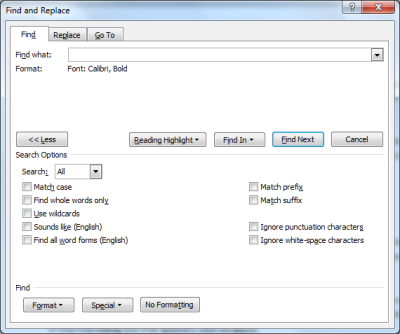
9. Định dạng hợp nhất khi dán trên các tài liệu
Khi bạn sao chép bất kỳ thứ gì từ tài liệu khác và dán vào tài liệu hiện tại, bạn sẽ muốn văn bản được sao chép khớp với định dạng của tài liệu hiện tại. Mặc dù bạn có thể định dạng thủ công mỗi khi sao chép văn bản từ tài liệu khác sang tài liệu hiện tại, bạn cũng có thể đặt dán mặc định để hợp nhất định dạng sao cho văn bản được sao chép từ các nguồn khác có được định dạng của tài liệu hiện tại.
- Để đặt định dạng mặc định, hãy nhấp vào hình tam giác hướng xuống bên dưới Dán trên tab Trang chủ
- Bấm Set Default Paste
- Trong cửa sổ xuất hiện, Chọn Merge Destinations trong 1]Khi Dán trong cùng một Tài liệu và 2]Khi Dán giữa các Tài liệu.
- Nhấp vào OK để đóng cửa sổ
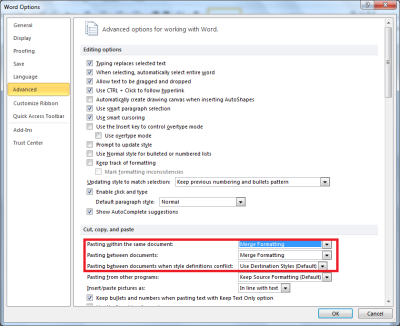
10. Chỉ sao chép định dạng
Đôi khi bạn có thể muốn áp dụng một định dạng đã có từ một phần của tài liệu sang phần khác. Bạn có Định dạng Họa sĩ cho mục đích. Việc sử dụng Format Painter có thể gây khó chịu khi xử lý các tài liệu dài. Đây là một phương pháp khác dễ sử dụng hơn.
Nhấn CTRL + SHIFT + C thay vì CTRL + C. Thao tác này sẽ chỉ sao chép định dạng và để lại văn bản.
Di chuyển đến đích nơi định dạng sẽ được áp dụng. Chọn văn bản mà định dạng sẽ được áp dụng. Nhấn CTRL + SHIFT + V để dán định dạng vào vùng chọn.
Trên đây là một số mẹo và thủ thuật Microsoft Word giúp bạn thao tác trên trình soạn thảo dễ dàng. Nếu bạn có bất cứ điều gì để chia sẻ, xin vui lòng sử dụng phần bình luận.
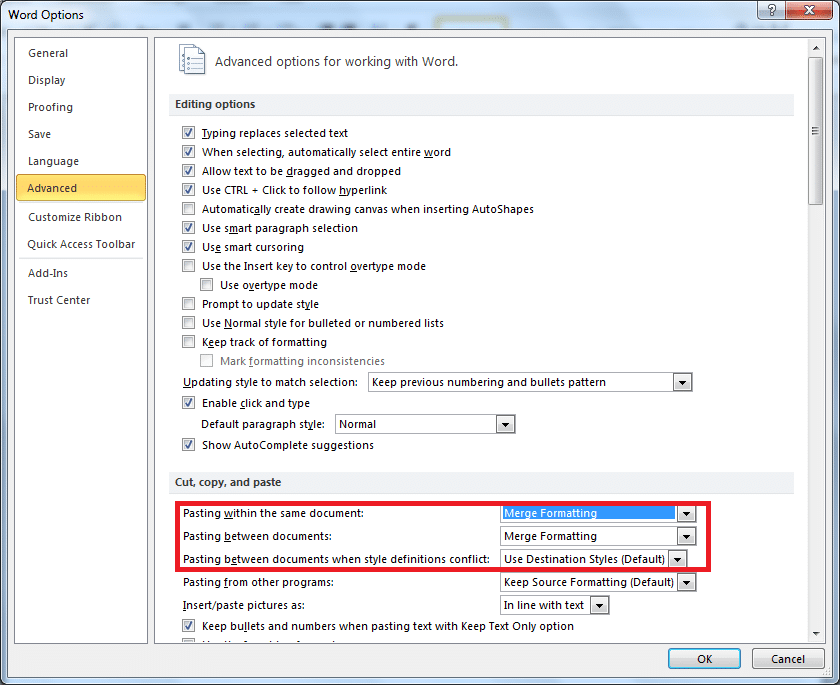
- Thẻ: Lời khuyên, Thủ thuật, Word
Cảm ơn các bạn đã theo dõi TOP Thủ Thuật trên đây là những chia sẻ của chúng tôi về 10 Mẹo & Thủ thuật Microsoft Word hữu ích nhất 2021. Hy vọng bài viết tại chuyên mục Thủ Thuật Phần Mềm sẽ giúp ích được cho bạn. Trân trọng !!!



![Download AutoCAD 2009 Full Xforce Keygen [64 bit + 32 bit] Download AutoCAD 2009 Full Xforce Keygen [64 bit + 32 bit]](https://topthuthuat.com.vn/wp-content/uploads/2022/08/autocad-2009-350x250.jpg)


![AutoCAD 2012 [32bit + 64bit] Full Crack X-force Keygen 2012 AutoCAD 2012 [32bit + 64bit] Full Crack X-force Keygen 2012](https://topthuthuat.com.vn/wp-content/uploads/2022/08/Autodesk-2012-350x250.jpg)
![Tải AutoCAD 2015 Full Bản Quyền Xforce Keygen [32bit/64bit] Tải AutoCAD 2015 Full Bản Quyền Xforce Keygen [32bit/64bit]](https://topthuthuat.com.vn/wp-content/uploads/2022/08/Auto-CAD-2015-350x250.jpg)










